Comment télécharger et installer Internet Explorer 11 pour Windows
Bien que Microsoft Edge prenne lentement mais sûrement la place d' Internet Explorer 11 , du moins sous Windows 10 , Internet Explorer est encore utilisé par de nombreuses personnes. De nombreuses entreprises n'ont pas mis à niveau leurs systèmes d'exploitation et leurs applications Web et doivent continuer à utiliser Internet Explorer . Si vous utilisez une version obsolète d' Internet Explorer , il est fortement recommandé de la mettre à jour avec la dernière version disponible. Dans ce tutoriel, nous allons vous montrer comment télécharger et installer Internet Explorer 11 sur votre ordinateur Windows(Windows computer) , que vous utilisiez Windows 7 , Windows 8.1 et Windows 10.. Commençons:
REMARQUE :(NOTE:) Dans ce guide, nous couvrons d'abord Windows 7 , puis Windows 10 et Windows 8.1 . Faites défiler(Scroll) jusqu'à la section qui vous intéresse, selon la version de Windows que vous utilisez.
Comment installer Internet Explorer 11 dans Windows 7 via Windows Update
Il s'agit de la méthode la plus simple pour installer Internet Explorer dans Windows 7 . Tout(First) d'abord , vous devez aller ouvrir Windows Update . Une façon consiste à ouvrir le Panneau de configuration(Control Panel) et à accéder à " System and Security - > Windows Update" .

Une autre méthode consiste à taper "Windows Update" dans la zone de recherche du menu Démarrer (Start Menu) et à cliquer(search box and click) ou à appuyer sur le résultat de recherche(search result) approprié .
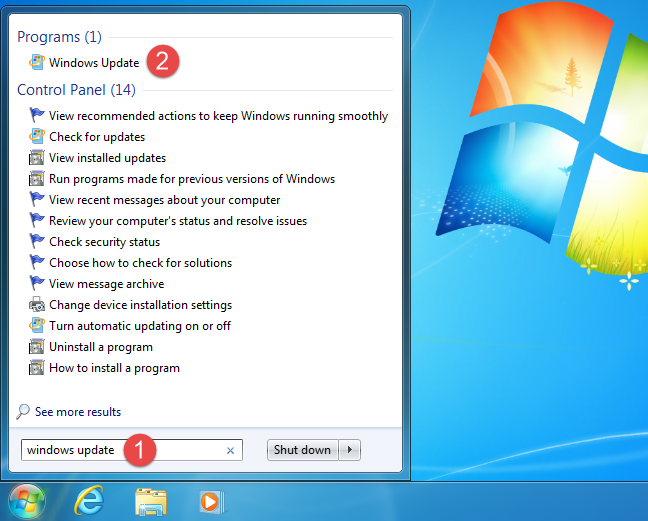
Dans la fenêtre Windows Update , vérifiez les dernières mises à jour en cliquant sur le lien (Windows Update)"Vérifier les mises à jour"("Check for updates") sur le côté gauche.

Une fois la recherche terminée, ouvrez la liste des mises à jour facultatives(Optional Updates) . Vous devriez y voir une mise à jour appelée Internet Explorer 11 pour Windows 7(Internet Explorer 11 for Windows 7) . Sélectionnez-le puis cliquez sur OK .

Pour que la procédure d'installation(installation procedure) démarre, vous devez cliquer sur le bouton Installer les mises(Install updates) à jour . Pour plus d'informations sur le processus d'installation(installation process) des mises à jour, lisez cet article : Recherchez les mises à jour Windows(Windows Updates) , découvrez ce qu'elles font et bloquez celles dont vous n'avez pas besoin.

L'installation démarre après le téléchargement d' Internet Explorer 11 pour Windows 7(Internet Explorer 11 for Windows 7) et de toutes les autres mises à jour que vous avez sélectionnées.
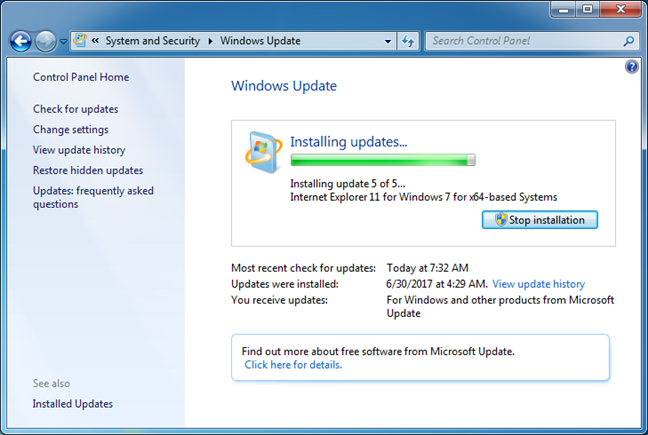
Cette installation simplifiée se termine en quelques minutes, et peu de temps après, il vous demande de redémarrer Windows pour terminer l'ensemble du processus. Le fichier et les services(file and services) nécessaires ne peuvent pas être mis à jour si le système les utilise toujours. Appuyez sur le bouton Redémarrer maintenant dans la fenêtre (Restart now)Windows Update et attendez(window and wait) que l'ordinateur redémarre.
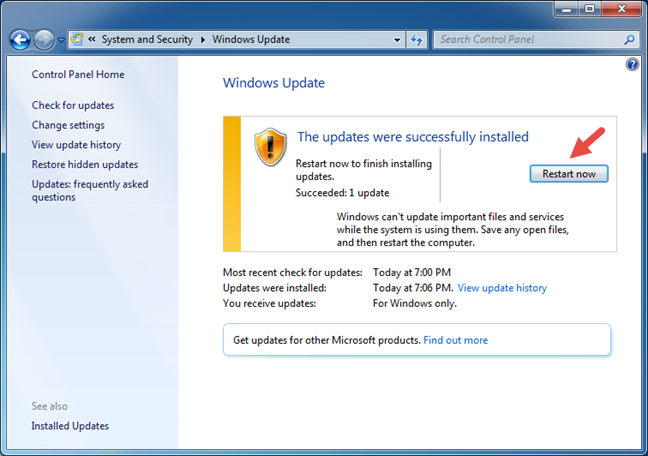
Une fois cela fait, un raccourci Internet Explorer 11 est créé sur votre barre des tâches.(Internet Explorer 11)

Découvrez maintenant votre "nouveau" navigateur Web :

Comment installer Internet Explorer 11 en tant que téléchargement autonome(standalone download)
Il est également possible de télécharger Internet Explorer 11 pour Windows 7 et de l'installer manuellement sur votre ordinateur.
Vous devez d'abord vous rendre sur la page de téléchargement officielle en(official download page) utilisant n'importe quel navigateur à votre disposition. Sélectionnez la langue que vous souhaitez utiliser, puis cliquez sur Télécharger(Download) .
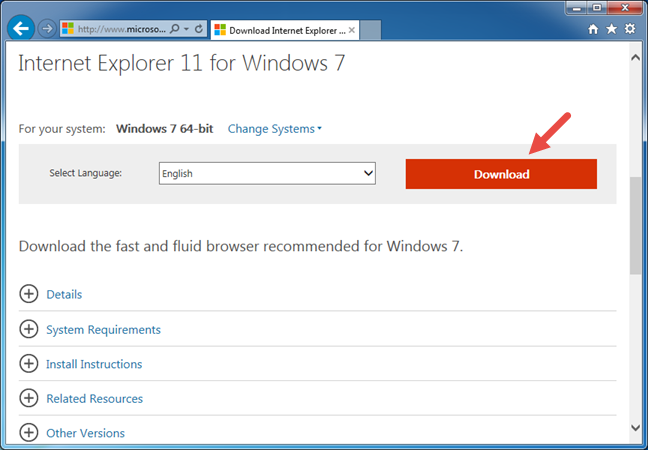
Si vous utilisez un navigateur qui n'est pas une ancienne version d' Internet Explorer (comme la version 9 ou 10), vous devez sélectionner Internet Explorer 11 pour Windows 7 que vous souhaitez télécharger et installer. Cette situation apparaît également si vous accédez à la page de téléchargement(download page) du programme d'installation hors ligne. Ici, vous pouvez trouver une liste alphabétique des langues et vous pouvez choisir entre les versions 32 bits ou 64 bits.

Vous recevez un fichier exécutable de 53,3 Mo, qui est le programme d'installation hors ligne et pas seulement un téléchargeur de fichiers(file downloader) .
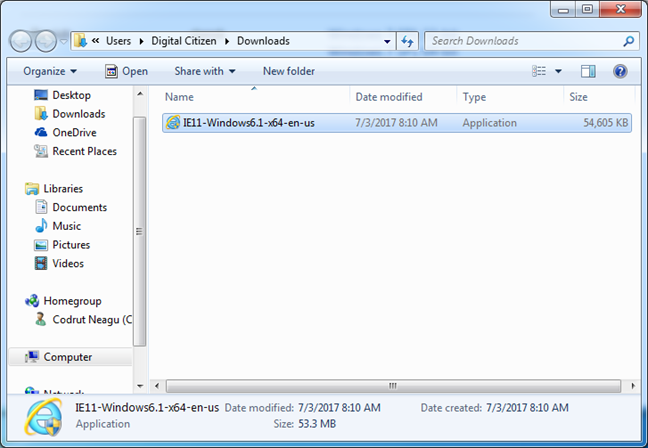
Ensuite, vous devez exécuter le programme d'installation téléchargé. Vous recevez une invite distincte vous demandant de confirmer que vous souhaitez installer Internet Explorer 11 pour Windows 7 . Comment Microsoft-ish est-ce, non? Cliquez(Click) sur Installer(Install) .

Attendez(Wait) que le processus d'installation(installation process) se termine. Ensuite, il vous est demandé de redémarrer votre ordinateur. Assurez-vous de sauvegarder tout votre travail en cours, puis appuyez sur le bouton Redémarrer maintenant .(Restart now)
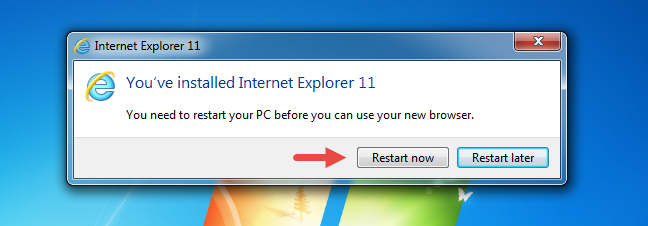
Après le redémarrage de Windows, Internet Explorer 11 pour Windows 7 doit être installé sur votre ordinateur.
Qu'en est-il d'obtenir Internet Explorer 11 dans Windows 8.1 et Windows 10 ?
Si vous utilisez l'un de ces deux systèmes d'exploitation, la bonne nouvelle est qu'Internet Explorer 11(Internet Explorer 11) est déjà installé par défaut. En d'autres termes, vous l'avez déjà,(you already have it, ) vous n'avez donc pas à l'installer. Il ne vous reste plus qu'à le trouver et à l'utiliser.
Dans Windows 8.1 , le moyen le plus rapide de lancer Internet Explorer 11 consiste à cliquer ou à appuyer sur son raccourci dans la barre des tâches.

Si vous préférez l'application universelle d' Internet Explorer 11 , vous pouvez la lancer d'un clic ou d'une pression sur la vignette en direct d' Internet Explorer à partir de l'écran de (Internet Explorer )démarrage(Start) .
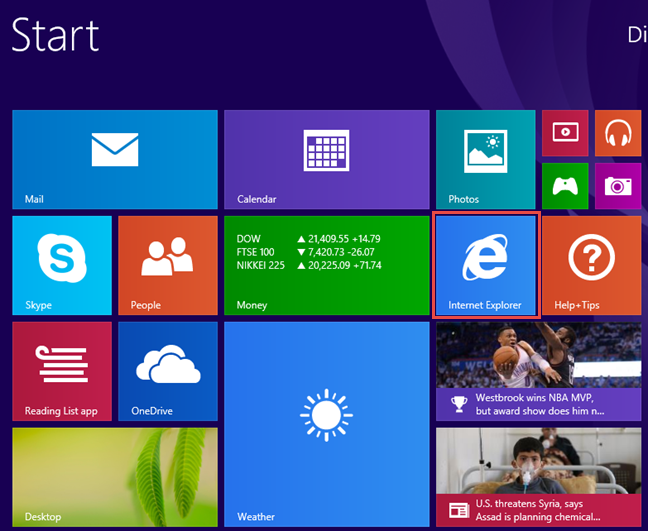
Dans Windows 10 , le navigateur Web par défaut(default web browser) est Microsoft Edge , qui remplace l'ancien Internet Explorer 11 . Cependant, Internet Explorer 11 est toujours disponible pour des raisons de compatibilité. Si vous en avez besoin, un moyen rapide d'ouvrir Internet Explorer 11 consiste à utiliser le champ de recherche de (search box)Cortana dans la barre des tâches. Entrez les mots « Internet Explorer » , puis cliquez ou appuyez sur le résultat de la recherche Internet Explorer 11 .

REMARQUE :(NOTE:) Si vous souhaitez connaître toutes les manières possibles d'ouvrir Internet Explorer 11 dans toutes les versions modernes de Windows , comme Windows 7 , Windows 8.1 et Windows 10 , lisez ce guide : 9 façons de démarrer Internet Explorer dans toutes les versions de Windows .
Conclusion
Comme vous pouvez le voir dans ce tutoriel, installer Internet Explorer 11 dans Windows 7 n'est pas sorcier. Il a une installation fluide, mais qui, malheureusement, vous oblige toujours à fermer vos applications et à redémarrer votre ordinateur. De plus, si vous utilisez Windows 8.1 ou Windows 10 , Internet Explorer 11 est déjà préinstallé par défaut, vous pouvez donc continuer et l'utiliser si c'est ce que vous voulez. Tout ce que vous avez à faire est de savoir comment le chercher. Si vous avez des problèmes ou des questions, n'hésitez pas à utiliser le formulaire de commentaires ci-dessous.
Related posts
Comment supprimer, désactiver ou activer les modules complémentaires dans Internet Explorer 11
Comment naviguer sur le Web avec l'application Internet Explorer 11 dans Windows 8.1
Oubliez les publicités et les distractions avec le mode Lecture dans Internet Explorer 11
Comment gérer vos téléchargements dans l'application Internet Explorer 11
Configurer le fonctionnement de l'application Internet Explorer dans Windows 8.1
Internet Explorer sur 64 bits - La navigation est-elle possible et fonctionne-t-elle bien ?
Comment accéder et gérer vos favoris dans l'application Internet Explorer
Fix problem: Drag and drop ne fonctionne pas dans Windows
Browser Wars : Internet Explorer 10 est-il un navigateur pertinent ?
Gestion des téléchargements dans Internet Explorer 9
Configurez votre propre AdBlock dans Internet Explorer 9
Comment désinstaller Internet Explorer de Windows (toutes les versions)
9 façons de démarrer Internet Explorer dans toutes les versions de Windows
Ajoutez Google, DuckDuckGo ou un autre moteur de recherche par défaut pour Internet Explorer
Comment importer ou exporter des signets lors de l'utilisation d'Internet Explorer
Comment activer Java dans tous les principaux navigateurs Web
Comment démarrer Internet Explorer avec les onglets de la dernière session ou rouvrir les onglets fermés
Exportez les mots de passe de Chrome, Firefox, Opera, Microsoft Edge et Internet Explorer
Comment installer des modules complémentaires dans Internet Explorer
Comment gérer les mots de passe enregistrés par l'application Internet Explorer
